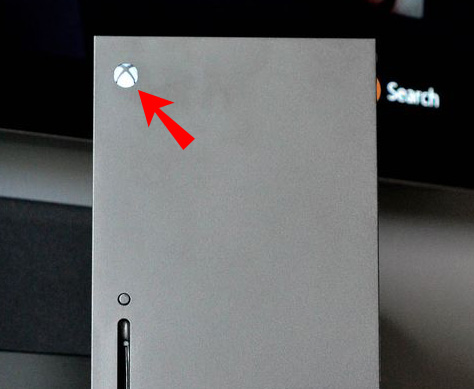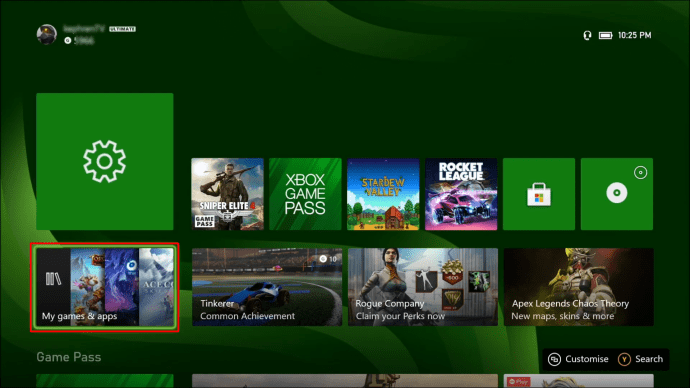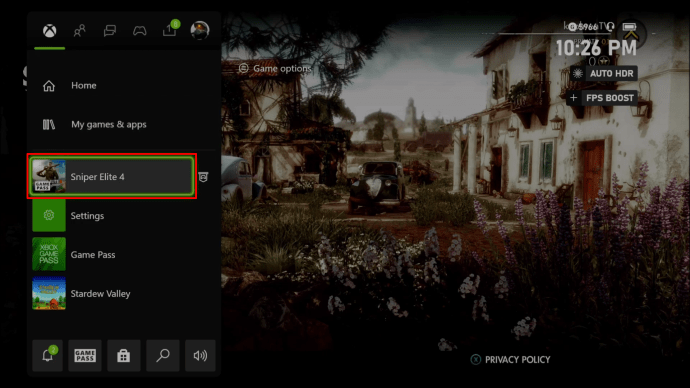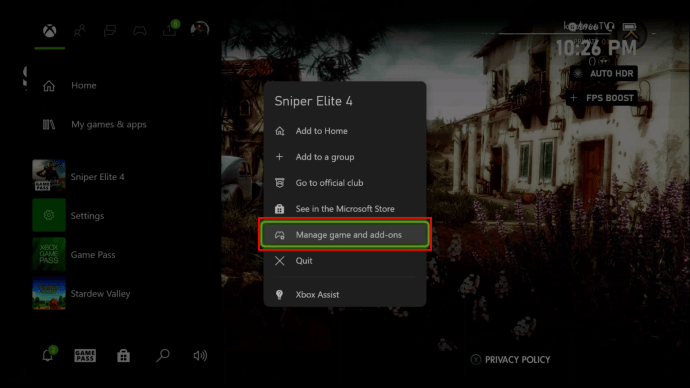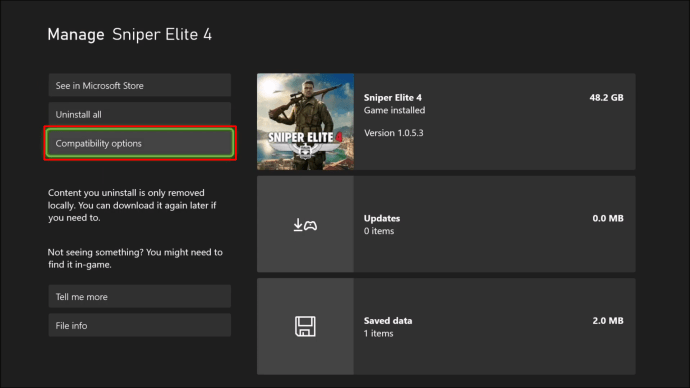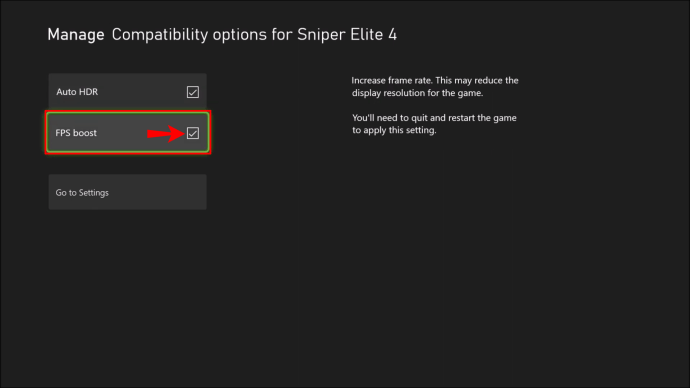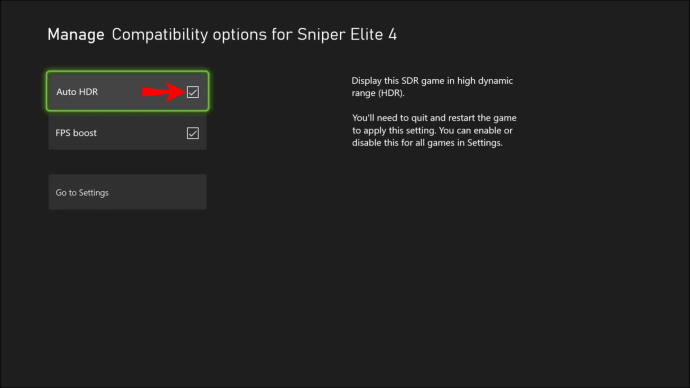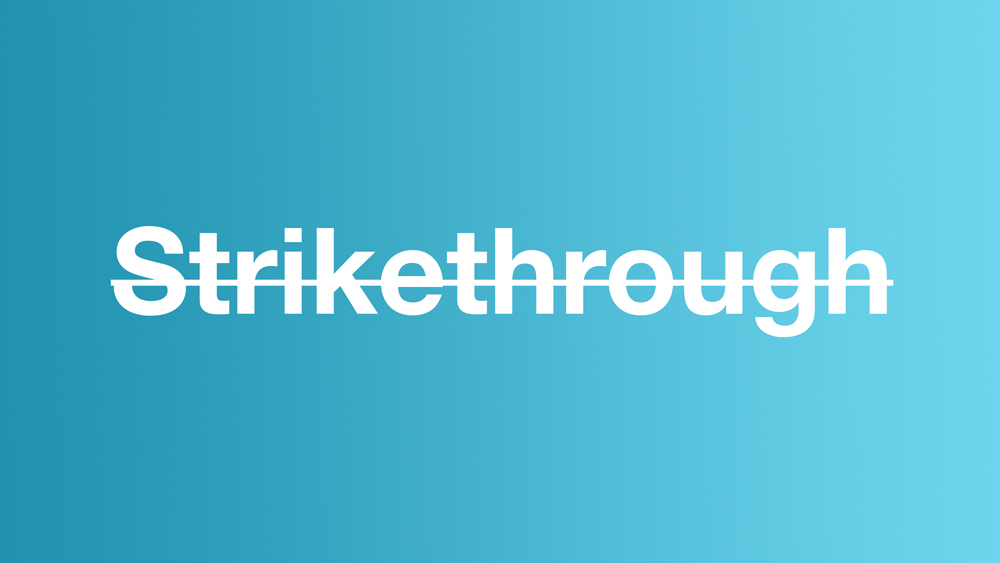Xbox Series X, bir konsolun güç merkezidir ve aynı zamanda geriye dönük olarak uyumludur. Nostalji için eski oyunları oynuyorsanız, Xbox Series X belirli oyunların kare hızını orijinal 30'dan 60 FPS'ye çıkarabilir. Tabii ki, yalnızca desteklenen oyunları oynamanız gerekir.

Oyunlarınız için FPS Boost'u nasıl açacağınızdan emin değilseniz okumaya devam edin. Burada, bu özel özellikle hangi oyunların uyumlu olduğunu öğreneceksiniz. Ayrıca konuyla ilgili bazı soruları da cevaplayacağız.
FPS Artışı Nedir?
Birçok modern oyun 60 FPS'de çalışacak şekilde tasarlanmıştır - geçen her saniye için, oynadığınız monitör 60 kare görüntüler. 60 FPS, çok akıcı bir deneyim ve daha iyi tepki süreleri sağlar.
Ancak geçmişteki oyunlar 60 FPS'ye ulaşamayabilirdi. Özellikle oyunlar büyükse, eski konsollarda son derece zorluydu. F-Zero GX gibi bazı oyunlar GameCube'de 480p60'ta çalışırken, sonraki oyunlar yalnızca 720p30 veya 480p30'a ulaşmış olabilir.
Xbox 360'taki birçok eski oyun 60 FPS'de değildi. Xbox One konsolları onlara herhangi bir grafik iyileştirmesi vermediği için Microsoft harekete geçme kararı aldı.
Xbox Series X/S'de belirli oyunlar, kare hızları için "kilit açma" aldı. Başlangıçta 30 FPS'de olan bu oyunlar artık 60 hatta 120 FPS'de çalışabilir. İkincisi, yalnızca Xbox One'da yayınlanan belirli oyunlara uygulandı.
Çok eski oyunlar artık daha iyi bir deneyim için modern bir kare hızıyla oynatılabilir. Daha zayıf platformlardaki kısaltılmış sürümler dışında 30 FPS oyunu artık çok nadirdir. 60 FPS, çok daha keyifli bir oyun oturumu sunuyor ve her şey akıcı görünüyor.
FPS Boost, herhangi bir kodlama veya programlama bilgisine sahip olmanızı gerektirmez. Tek yapmanız gereken birkaç tuşa basmak. Bazı oyunlar herhangi bir ekstra düğmeye basmanızı bile gerektirmez.
Artık FPS Boost'un ne olduğunu bildiğinize göre, eski oyunlarınızın onunla uyumlu olup olmadığını kontrol edebilir ve görebilirsiniz.
Xbox Series X: FPS Boost Nasıl Açılır
FPS Boost Varsayılan Olarak Açık mı?
FPS Boost özelliğini etkinleştirmek için oyunlarınızın desteklendiğinden emin olmalısınız. Battlefield 4 ve Dying Light gibi bazı oyunlar varsayılan olarak açıktır. Bu oyunları konsolunuza yükleyerek anında artırılmış kare hızlarını deneyimleyebilirsiniz.
Fallout 4 ve Star Wars Battlefront II gibi diğer oyunlarda varsayılan olarak FPS Boost yoktur. Bu, etkinleştiremeyeceğiniz anlamına gelmez, ancak bunu manuel olarak yapmanız gerekir. FPS Boost, oyuna sahip olduğunuz sürece veya siz oyunu devre dışı bırakana kadar açık kalacaktır.
Gördüğünüz gibi, oyunun kendisine bağlı. FPS Boost'u destekleyen oyunların çoğu, başlattığınız anda otomatik olarak etkinleştirecektir.
Xbox Series X'te FPS Boost Nasıl Etkinleştirilir
FPS Boost'u etkinleştirmek için bir Xbox Series X veya S'ye sahip olmanız gerekir. Bazı oyunlar, 120 FPS oynanışına izin veren Series X'te yalnızca FPS Boost kullanabilir. A Serisi S'de 120 FPS'den daha az oyun seçeneği var, ancak yine de bunlardan bolca var.
Xbox Series X'inizde FPS Boost'u etkinleştirmek için şu adımları izleyin:
- Xbox Series X/S'nizi açın.
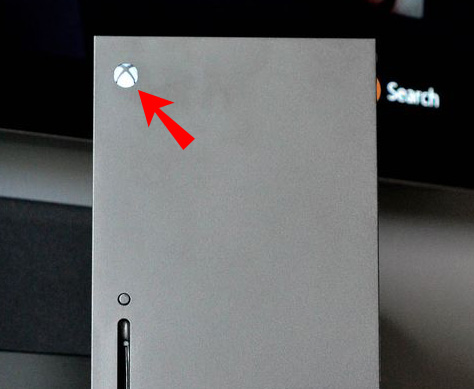
- Xbox'ınızda “Oyunlarım ve Uygulamalarım”a gidin.
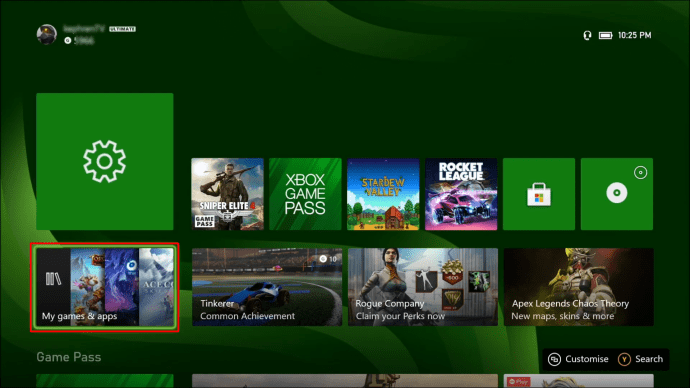
- İmleç ile herhangi bir uyumlu oyunu vurgulayın.
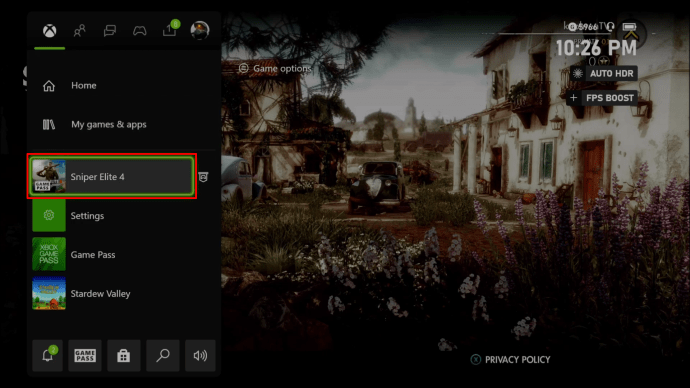
- Kontrol cihazınızdaki Menü düğmesine basın.

- “Oyunu ve Eklentileri Yönet”i seçin.
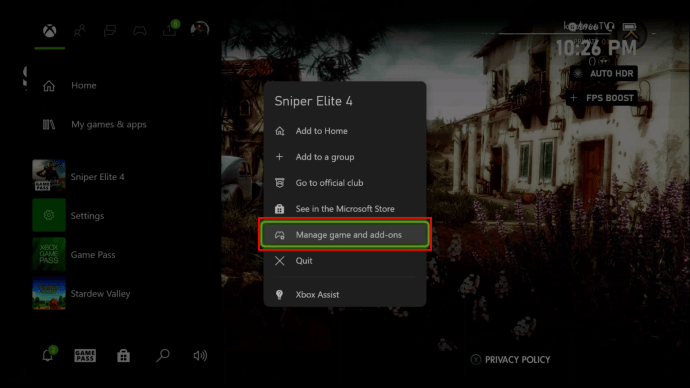
- Menüden “Uyumluluk Seçenekleri”ni seçin.
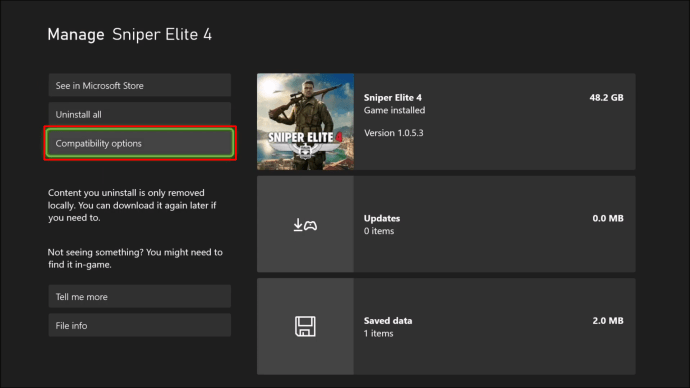
- “FPS Boost” kutusunun işaretli olduğundan emin olun.
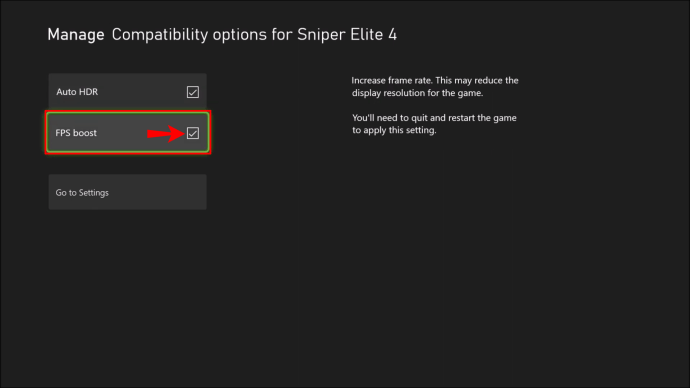
- Ana ekrana geri dönün.
- İstediğiniz kadar oyun için tekrarlayın.
- Değişikliklerin etkili olması için konsolunuzu yeniden başlatın.
- Herhangi bir oyunu önceden mümkün olandan daha yüksek kare hızıyla oynayın.
Microsoft'a göre, desteklenen tüm oyunlar, FPS Boost'un oyunu bozmamasını sağlamak için kapsamlı bir şekilde test edilmiştir. Xbox Series X/S güçlü konsollar olduğu için performansta herhangi bir düşüş yaşamamalısınız. Zaman zaman görsel aksaklıklar veya sorunlar olabilir, ancak önemli ve oyunu bozan hiçbir şey yoktur.
FPS Boost'u etkinleştirmek için her zaman en son güncellemenin yüklü olması gerekir. Konsolunuzu bir süredir güncellemediyseniz, yükseltmeler sayesinde akıcı görsellerden yararlanamayacaksınız. İnternete bağlanın ve güncellemeye başlayın.
Oyundayken FPS Boost'un açık olup olmadığını kontrol etmek için Xbox düğmesine dokunabilirsiniz. Yer paylaşımının sağ üst köşesinde bilgi olacaktır.
Otomatik HDR
Bu oyunlarla bir başka olası yükseltme, otomatik HDR'dir. Bu özellik, oyunun renklerini artıran görsel bir geliştiricidir. Aynı zamanda bir dereceye kadar aydınlatmaya da yardımcı olur.
HDR, bir sahneyi ekstra renklerle dijital olarak yeniden üreterek ve ayrıntılara odaklanarak çalışır. Daha eski oyunlarda HDR, gölgelerde hareket göstermek veya nesnelere daha önce hiç görülmemiş ekstra dokular vermek gibi sahnelerin daha gerçekçi görünmesine yardımcı olabilir.
Bu özellik, orijinal konsollarında oynamaya kıyasla görsel olarak çarpıcı oyunlar yapabilir. FPS Boost ile birleştiğinde, bunların önceki nesil konsollar için yapıldığını neredeyse unutabilirsiniz. Neredeyse bugün piyasaya sürülen yüksek kaliteli oyunlara benziyorlardı.
Otomatik HDR'yi etkinleştirmek için şu adımları izleyin:
- Xbox Series X/S'nizi açın.
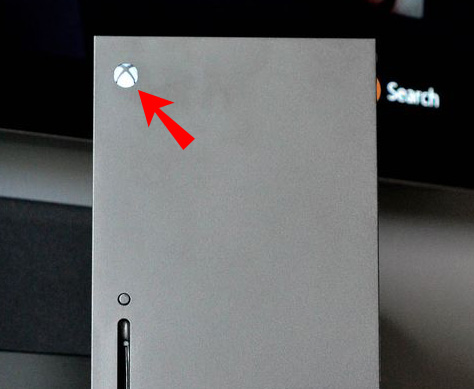
- Xbox'ınızda “Oyunlarım ve Uygulamalarım”a gidin.
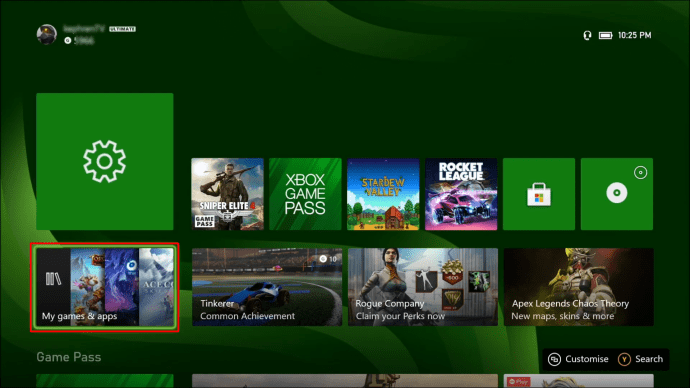
- İmleç ile herhangi bir uyumlu oyunu vurgulayın.
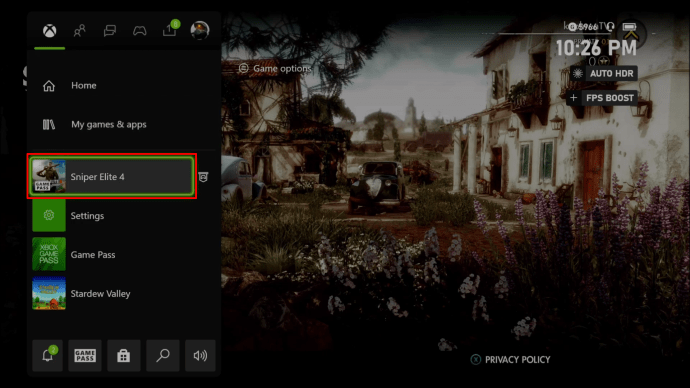
- Kontrol cihazınızdaki Menü düğmesine basın.

- “Oyunu ve Eklentileri Yönet”i seçin.
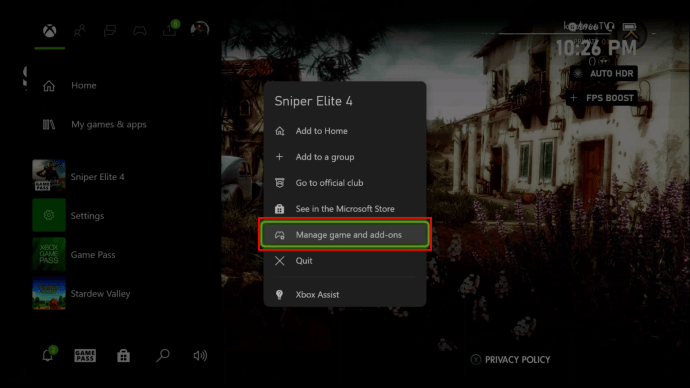
- Menüden “Uyumluluk Seçenekleri”ni seçin.
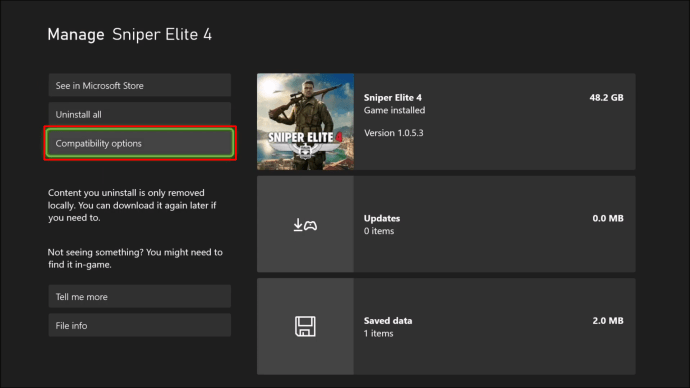
- “Otomatik HDR” kutusunun işaretli olduğundan emin olun.
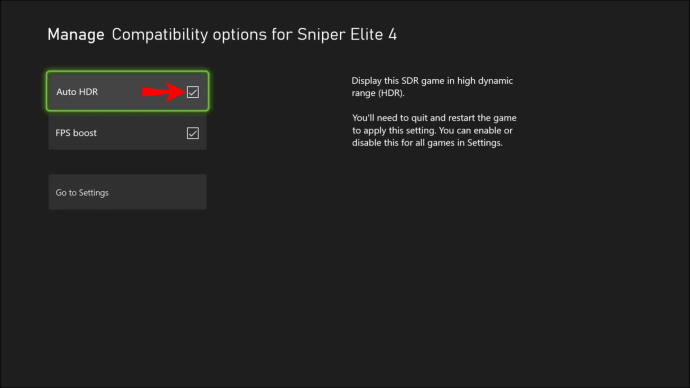
- Ana ekrana geri dönün.
- İstediğiniz kadar oyun için tekrarlayın.
- Değişikliklerin etkili olması için konsolunuzu yeniden başlatın.
- Herhangi bir oyunu eskisinden daha iyi renklerle oynayın.
FPS Boost onay kutusunun yanında bulunur, böylece her ikisini de açabilirsiniz.
Otomatik HDR, bir oyunun grafiklerini doğru şekilde artırmayabilir, bu nedenle oyununuzun açıkken daha iyi görünüp görünmediğini görmeniz gerekir. Değilse, kapatmalı ve Xbox Series X/S'nize bir ara vermelisiniz.
FPS Boost'u Destekleyen Daha Fazla Oyun Olacak mı?
Bu sorunun cevabı kocaman bir evet. Microsoft, oyunları sürekli olarak test ediyor ve FPS Boost'un oyunculara eskisinden daha üstün bir deneyim sağlayacağını doğruluyor. Şirket, güncellemeleri kademeli olarak yayınlayacak ve FPS Boost ile uyumlu oyun sayısını artıracak.
Bu nedenle, en son Xbox haberlerinden haberdar olmak iyi bir fikirdir. Eski oyunlarınızın bir sonraki güncellemede FPS Boost ve diğer özellikleri destekleyip desteklemeyeceğini asla bilemezsiniz.
Ek SSS
Hangi oyunlar FPS artırma özelliğine sahiptir?
Size kaç oyunun FPS Boost'u destekleyebileceğini göstermek için geniş bir liste bulduk. İşte burada:
• Uzaylı İzolasyonu
• Marş
• Assassin's Creed III Remastered
• Assassin's Creed Rogue Remastered
• Assassin's Creed Ezio Koleksiyonu
• Assassin's Creed Unity
• Savaş Avcıları: Gece Savaşı
• Savaş Alanı 1
• Savaş Alanı 4
• Battlefield Hardline
• Savaş Alanı V
• Beholder Tam Sürümü
• Dead Island Kesin Sürümü
• Dead Island: Riptide Definitive Edition
• Deus Ex Mankind Divided
• DirRT4
• Dishonored – Kesin Sürüm
• Şerefsiz: Yabancının Ölümü
• Don't Starve: Giant Edition
• Dragon Age: Engizisyon
• Zindan Savunucuları II
• Ölen Işık
• Fallout 4
• Fallout 76
• Far Cry 4
• Far Cry 5
• Far Cry Yeni Şafak
• Far Cry İlkel
• Gears of War 4
• Arkadaşlarınızla Golf
• Halo Savaşları 2
• Halo: Spartalı Saldırı
• İçi Boş Şövalye: Voidheart Sürümü
• Homefront: Devrim
• Hiper Manzara
• Ada Tasarrufu
• LEGO Batman 3: Gotham'ın Ötesinde
• LEGO Jurassic World
• LEGO Marvel Süper Kahramanlar 2
• LEGO Marvel Süper Kahramanları
• LEGO Marvel'in Yenilmezleri
• LEGO STAR WARS: Güç Uyanıyor
• LEGO Hobbit
• LEGO The Incredibles
• LEGO Dünyaları
• Hayat gariptir
• Hayat Garip 2
• Düşmüşlerin Efendileri
• Deli Max
• Metro 2033 Redux
• Metro: Son Işık Redux
• Mirror's Edge Catalyst
• Monster Energy Supercross 3
• MotoGP 20
• Taşınmak
• Arkadaşım Pedro
• Portia'daki Zamanım
• Yeni Super Lucky's Tale
• Fazla pişmiş! 2
• Paladinler
• Bitkilere karşı zombiler Bahçe savaşı
• Plants vs. Zombies Garden Warfare 2
• Bitkiler Zombilere Karşı: Neighborville için Savaş
• Power Rangers: Izgara için Savaş
• Kurban
• Kraliyet Krallığı
• ReCore
• Yalnızlık Denizi
• Shadow of the Tomb Raider Definitive Edition
• Gölge Savaşçısı 2
• Uyuyan Köpeklerin Kesin Sürümü
• SMITE
• Keskin Nişancı Elit 4
• STAR WARS Cephesi
• STAR WARS Battlefront II
• Dik
• Super Lucky's Tale
• SÜPER SICAK
• The Elder Scrolls V: Skyrim Special Edition
• The Evil Within 2 (Japonya'da PsychoBreak 2)
• Aradaki Bahçeler
• LEGO Movie 2 Video Oyunu
• LEGO Film Video Oyunu
• Titan Şelalesi
• Titan Şelalesi 2
• Tom Clancy 'nin Ayrımı
• Tomb Raider: Kesin Sürüm
• Tamamen Güvenilir Teslimat Hizmeti
• İki Noktalı Hastane
• UFC 4
• 2'yi çöz
• Asi Kahramanlar
• İsimsiz Kaz Oyunu
• Çorak 3
• Köpekler 2'yi izle
• Yakuza 6: Hayat Şarkısı
Onlar hakkında daha fazla ayrıntı bulmak için onları Google'da arayabilirsiniz. Xbox Series X, daha iyi seçeneklere sahip olma eğilimindedir ve daha fazla oyunu destekler.
FPS artırmayı nasıl devre dışı bırakırım?
FPS'yi etkinleştirmek istemiyorsanız veya görsel hatalara neden oluyorsa, kapatmalısınız. Teknoloji mükemmel değil ve öngörülemeyen hatalar ve sorunlar olabilir. FPS Boost'u kapatma adımları şunlardır:
1. Xbox Series X/S'nizi açın.
2. Xbox'ınızda “Oyunlarım ve Uygulamalarım”a gidin.
3. İmleç ile herhangi bir uyumlu oyunu vurgulayın.
4. Kontrol cihazınızdaki Menü düğmesine basın.
5. "Oyunu ve Eklentileri Yönet"i seçin.
6. Menüden “Uyumluluk Seçenekleri”ni seçin.
7. "FPS Boost" kutusunun işaretli olmadığından emin olun.
8. Ana ekrana geri dönün.
9. İstediğiniz kadar oyun için tekrarlayın.
10. Değişikliklerin etkili olması için konsolunuzu yeniden başlatın.
11. Herhangi bir oyunu önceden mümkün olandan daha yüksek bir kare hızıyla oynayın.
Daha İyi Grafiklerle Oynayın
FPS Boost açıkken, eski oyunlarınıza yeni bir yaşam süresi verilir. Daha yüksek kare hızlarının oyunu daha keyifli ve daha akıcı hale getirdiğini göreceksiniz. Güçlü Xbox Series X/S konsolları sayesinde retro oyunlar ekstra eğlenceli olabilir.
FPS Boost desteğini görmek istediğiniz bir oyununuz mu var? Hangi FPS Boost özellikli oyunları oynuyorsunuz? Aşağıdaki yorumlar bölümünde bize bildirin.